图标支持
主题通过 @vuepress/plugin-icon 添加了图标支持。
使用
我们支持多种类型的图标:
iconify(默认)fontawesomeiconfont
如果你不需要图标支持,可以将 plugins.icon 设置为 false 来禁用它。
在使用任一类型图标时,你也可以使用任何图片链接(不支持相对链接)。
要指定图标资源,请在主题选项中设置 plugins.icon.assets:
import { hopeTheme } from "vuepress-theme-hope";
export default hopeTheme({
plugins: {
icon: {
// 关键词: "iconify", "fontawesome", "fontawesome-with-brands"
assets: "fontawesome",
},
},
});import { hopeTheme } from "vuepress-theme-hope";
export default hopeTheme({
plugins: {
icon: {
// 你想要的 URL
// 例如,这些网站允许你声称自己的资源:
// - [iconfont.cn](https://www.iconfont.cn/) 的 CSS 链接
// - [fontawesome](https://fontawesome.com) 中的 Kit 链接
assets: "/base/my/font-icon/resource.js",
},
},
});import { hopeTheme } from "vuepress-theme-hope";
export default hopeTheme({
plugins: {
icon: {
// 上述内容的数组
assets: [
"/base/my/font-icon/resource.js",
"https://example/my/fonr-icon/resouce.css",
"fontawesome",
],
},
},
});为了便于上手,我们添加了内置关键字 "iconify"、"fontawesome" 和 "fontawesome-with-brands" 支持。
警告
如果你将此插件用于商业项目文档,则强烈不推荐使用 iconfont,因为 iconfont 本身是设计人员和开发人员的学习/共享平台。
每个图标都是用户上传的,你必须获得作者的授权才能用于商业用途。上传者也有可能违背用户协议,上传版权在第三方的非原创图标。
添加图标
在 Markdown 中
在 markdown 中,你可以使用 ::icon decorators... =size /color key=value complex-key="complex value"...:: 来插入自定义图标。
- 以
=开头的字符串将被视为大小定义。 - 以
/开头的字符串将被视为颜色定义。 - 任何本身是有效 html 属性的字符串将被解析、标准化并添加到图标元素中。
- 其余部分将被视为图标名称。
::icon =16 /red:: <!-- <VPIcon class="icon" color="red" size="16px" -->
::icon rotate vertical-align=middle:: <!-- <VPIcon icon="icon rotate" vertical-align="middle" -->::home /blue::
::b:apple =2rem vertical-align=text-bottom::在组件中
你可以使用 <VPIcon /> 组件在 Vue 组件中添加图标。
icon属性接受图标设置,即图标名称或图像链接color属性接受一个 css 颜色值,它将用作图标颜色(可选)size属性接受一个 css 大小值,该值将用作图标大小(可选)verticalAlign属性接受一个 css 垂直对齐值,该值将用作图标垂直对齐(可选)
<VPIcon icon="home" color="red" />
<VPIcon
icon="//theme-hope-assets.vuejs.press/logo.svg"
size="4rem"
verticalAlign="middle"
/>在配置中
你可以在多个选项中设置图标:
页面: 在 frontmatter 中设置
icon此图标将用于路径导航、页面标题、导航栏生成项、侧边栏生成项、页面导航等。
导航栏: 在导航栏项中设置
icon选项侧边栏: 在侧边栏项中设置
icon选项首页: 在
features项目中设置icon选项
可用的图标
- Iconify: https://icon-sets.iconify.design/
- Iconfont: https://www.iconfont.cn/
- Fontawesome: https://fontawesome.com/search?o=r&m=free
图标类型
Iconify
有关完整的图标列表,请参见 https://icon-sets.iconify.design/。要使用图标,请复制选择器中的 iconify-icon 的图标名称。
此外,iconify 支持以下属性:
mode:svg(默认)stylebg或mask以更改渲染图标模式inline:false以禁用内联图标flip:horizontal或vertical以翻转图标rotate:90、180、270以旋转图标
如果你主要使用 1 个图标集,可以将前缀设置为图标集名称(例如:mdi:),然后你可以使用图标名称而无需前缀。手动声明完整图标名称将覆盖前缀:
::home:: <!-- mdi:home -->
::svg-spinners:180-ring:: <!-- svg-spinners:180-ring -->Font Awesome
有关免费图标列表,请参见 https://fontawesome.com/v6/search?o=r&m=free。要使用图标,请复制选择器中的图标名称。
fontawesome 关键字仅包括免费的实心和常规图标。如果要使用品牌图标,则需要使用 fontawesome-with-brands 关键字。
实心图标可以直接使用。如果要使用常规或品牌图标,则需要在图标名称前添加 regular: 或 brands: 前缀:
::home:: <!-- fas fa-home (实心是默认的) -->
::solid:home:: <!-- fas fa-home -->
::regular:heart:: <!-- far fa-heart -->
::brands:apple:: <!-- b:apple -->此外,还支持三个字母前缀、第一个字母或完整类名:
::s:home:: <!-- fas fa-home -->
::fas:home:: <!-- fas fa-home -->
::fa-solid:home:: <!-- fa-solid fa-home -->
::b:apple:: <!-- b:apple -->
::fab:apple:: <!-- b:apple -->
::fa-brands:apple:: <!-- fa-brands fa-apple -->
::r:heart:: <!-- far fa-heart -->
::far:heart:: <!-- far fa-heart -->
::fa-regular:heart:: <!-- fa-regular fa-heart -->你可以在图标名称后添加其他 fontawesome 支持的类,并用空格分隔,其中 fa- 前缀是可选的:
<!-- 一个小尺寸 icon -->
::home fa-sm:: <!-- fas fa-home fa-sm -->
<!-- 旋转 180° -->
::home rotate-180:: <!-- fas fa-home fa-rotate-180 -->有关所有可用类的详细信息,请参见 https://docs.fontawesome.com/web/style/styling。
Fontaweome 套件和 Pro 功能
默认情况下,我们使用 jsdelivr CDN 来加载 fontawesome 免费图标的 V6 版本。这对于大多数开源项目来说应该足够了。
此外,你可以在 fontawesome.com 购买套件来使用。
具有专业功能的 fontawesome 套件支持专业图标、更多图标样式和上传自己的图标。
有关详细信息,请参见 fontawesome 文档。
Iconfont
Iconfont 是阿里妈妈 MUX 创建的矢量图标管理和交流平台。
每个设计师都可以将图标上传到 Iconfont 平台,用户可以从这些图标中创建项目。项目可以以各种格式使用。
生成自己的 Iconfont 链接
创建项目
首先,你需要创建一个新项目来设置和管理你网站的图标:
- 登录 Iconfont。
- 在网站顶部找到 "资源管理 → 我的项目",点击右上角的 "新建项目" 图标。
- 设置一个可识别的项目名称。
- 使用
FontClass/Symbol 前缀填写icon-。你也可以根据自己的喜好填写,但是你需要在前面加上一个额外的"iconfont"类手动设置这个值为prefix选项,例如:iconfont icon-。
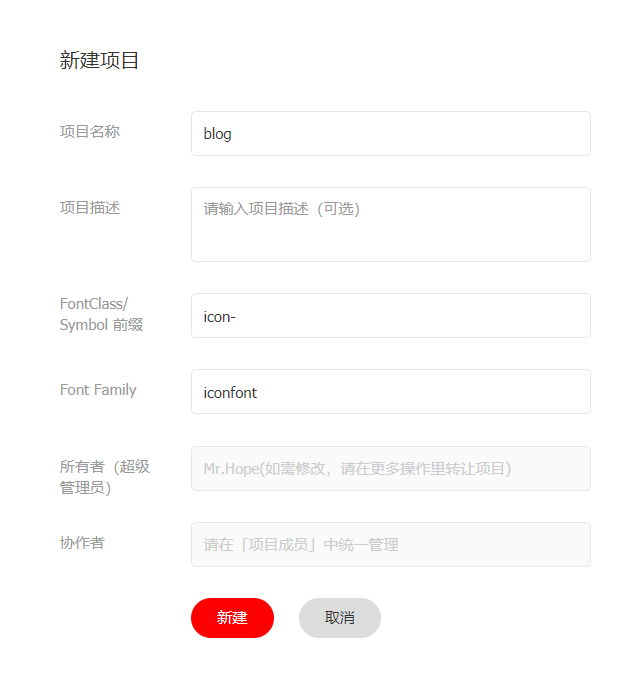
导入图标
搜索并找到你想要使用的图标,点击图标上的 "添加到图标库" 按钮。
当你完成搜索后,点击右上角的 "添加到图库" 图标,点击下面的 "添加到项目",选择你创建的项目然后确认。
编辑图标
在项目页面上,你可以编辑项目中的图标,包括调整位置、大小、旋转、颜色、Unicode 编码和字体类/符号。
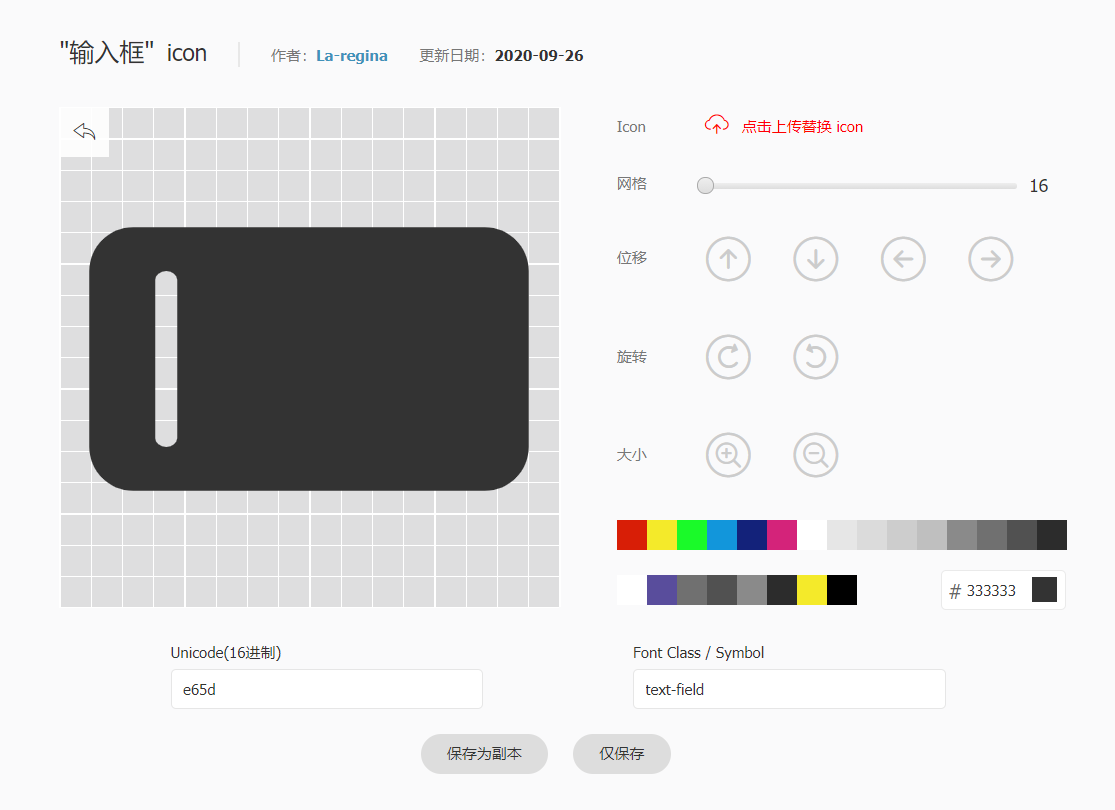
生成链接
点击项目上方的 "字体类" 按钮,然后点击 "生成链接"。
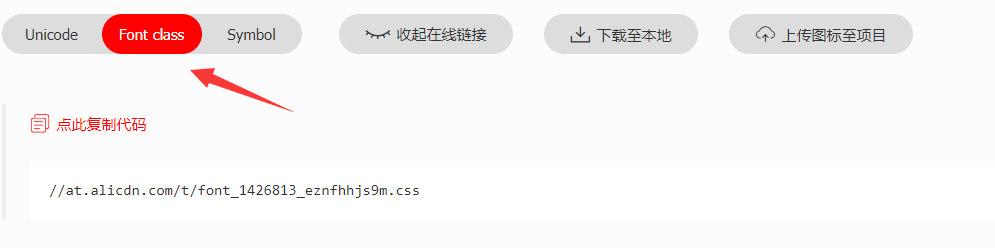
然后使用生成的链接设置 assets 选项。
提示
你需要每次添加新图标时重新生成和更新链接。
图片
任何图标类型都支持图像链接(不支持相对链接)。
完整链接:
绝对路径:
完整链接: ::https://theme-hope-assets.vuejs.press/logo.svg::
绝对路径: <VPIcon icon="/favicon.ico" />
<!-- favicon.ico 应该放在 .vuepress/public 文件夹中 -->
<!-- ::/favicon.ico:: 是不被支持的,因为它会被解析为颜色 -->更新日志
b3c03-于1bd5f-于55e92-于1e314-于e639c-于1b917-于8ad28-于edfd5-于871a1-于749b0-于6a98f-于a50a4-于3d757-于54c46-于bac94-于fb6da-于6c537-于3a6d6-于7cb0d-于942fc-于e1f1c-于df425-于17f48-于addb6-于869de-于98b0c-于8174c-于8286f-于52ad0-于edfb0-于f07bd-于bffde-于2fa50-于9856d-于c10f5-于010a2-于48bca-于fd395-于1eb77-于0c093-于4d1ba-于f6ff0-于37324-于234d7-于83b5d-于3c199-于